目次へ
Kindle PDF viewer
e-book( PDF )を購入して Kindle Fire HDX 8.9 にダウンロードした。「ドキュメント」フォルダーに入っている。
これをコレクションに登録すれば、メニュー「本」のコレクションから選択できる。この機能は整理するために便利だが、Kindle PDF viewer で開くことになる。ところがこの viewer は機能が不足している。ブックマークがつけられない。
300ページもある e-book を読むには目次が必要だ。目次からクリックしてそのページに飛んだり、ブックマークをつけた場所に飛ぶことができる機能が必要だ。この機能は Kindle book に備わっている機能である。
このことについて 'Amazon.co.jp の問合わせ' に電話して、PDF の場合には PDF viewer を選択できるように要望した(12/23/2014) 。驚いたことに、翌日(12/24)に PDF viewer が選択できるようになっていた。多くの人が同じような要望していたのでしょう。早速、ez PDF Viewer を選択できた。
その後、 選択メニューで 「ez PDF Viewer を常に開く」に設定したところ、その後は 選択メニューが現れなくなってしまった。再度、Amazon.co.jp に電話で問い合わせて設定方法を教えていただいた。次が設定の手順です。
- 画面の上からスライドする。
- 「設定」をタップする。
- 「Application 」をタップする。
- 「全てのアプリケーションを表示」をタップする。
- 「ezPDF Viewer」をタップする。
- 「デフォルトで起動」が設定されていた。「デフォルトを消去」をタップする。
これで、PDF viewer の選択メニューが表示されるようになった。
注意:選択メニューで「常に開く」をタップしないこと。
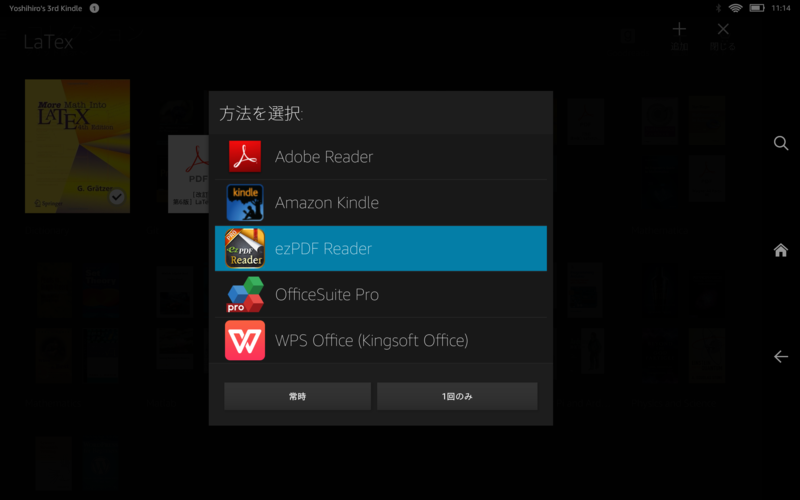
ez PDF Reader
これは素晴らしいアプリと思います。特に関心が深い機能は次です。
- 英文を読んでくれる。
- ブックマークを付けられる。
- 目次から、そのページに飛んでくれる。ハイパーリンク機能をサポート。
[改訂6版] LaTeX2e微分書作成入門_00 を ezPDF Viewer で開き、目次をタップするとハイパーリンクが設定されており、その章にジャンプしてくれる。
YouTube に参考になるページを見つけた。
Acrobat Reader
ez PDF Reader の機能やユーザーインターフェースを比較するために試してみようと思う。
「しおり」のハンドリング機能
オラリー社から e-book を購入し読み始めたが、なにせ373ページある本である。目次からその章に飛ぶ機能が見つからないので探しまわることになる。この機能についてオラリー社に問い合わせたところ、「しおり」を使って目次からジャンプできるようにしているとの返事であった。
- Adobe Reader の中で「しおり」をハンドリングする機能を探したが見つからない。
- ezPDF Readerにも見つからなかった。
- OfficeSuite Professional 8 で開いたところ、目次が現れ、目的に章にジャンプできた。「しおり」のハンドリング機能を備えていた。
PDF Viewer の比較
| PDF閲覧 | 読み上げ | hyperlink | book mark | しおり | |
| Kindle | yes | no | no | no | no |
| ezPDF Viewer | yes | yes | yes | yes | no |
| Adobe Reader | yes | no | no | yes | no |
| OfficeSuite Pro | yes | no | no | yes | yes |